
iPhone 照片隱私保護新招!教你拍照不顯示地點位置小技巧!
iPhone手機拍照上方顯示的地點位置要如何關閉?就讓小編教你iPhone拍照不顯示地點位置的小技巧吧!在現今這個世代,隱私保護越來越受重視,但許多人可能不知...
iPhone照片定位資訊大補貼
- ios 11評價
- ios 14災情
- ios是什麼
- iphone轉移
- ios 15介紹
- iphone 8
- iphone照片經緯度
- 照片 位置資訊
- ios 14桌面
- ios 14正式版
- iphone 11價格
- ios 是什麼
- ios論壇
- iphone 8價格
- ios developer
2023年4月21日—iPhone照片拍摄时会自动记录拍攝時間、拍攝裝置名稱、拍照時的設定、相片定位資訊等。若您想查看照片的拍摄地点,可以透過以下方法。1在相片中查看.
** 本站引用參考文章部分資訊,基於少量部分引用原則,為了避免造成過多外部連結,保留參考來源資訊而不直接連結,也請見諒 **
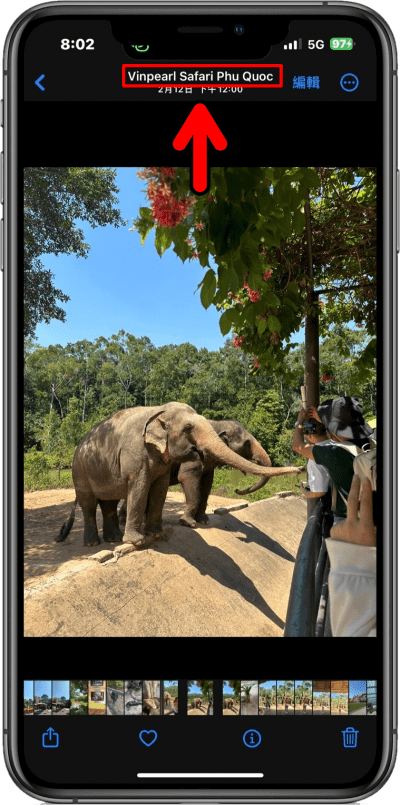 正常來說,當你使用 iPhone 進行拍照或攝影後,你會發現你的照片或影片上方都會顯示該地點位置資訊,若想讓它不顯示呢?往下看就知道囉!
正常來說,當你使用 iPhone 進行拍照或攝影後,你會發現你的照片或影片上方都會顯示該地點位置資訊,若想讓它不顯示呢?往下看就知道囉! 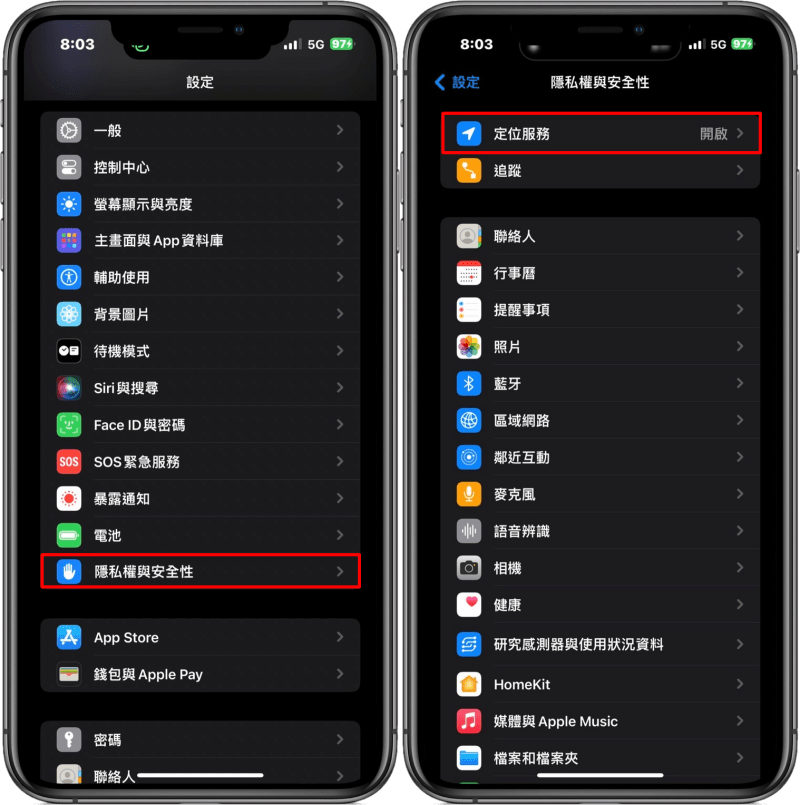 首先,請開啟 iPhone「設定」>「隱私權與安全性」>「定位服務」。
首先,請開啟 iPhone「設定」>「隱私權與安全性」>「定位服務」。 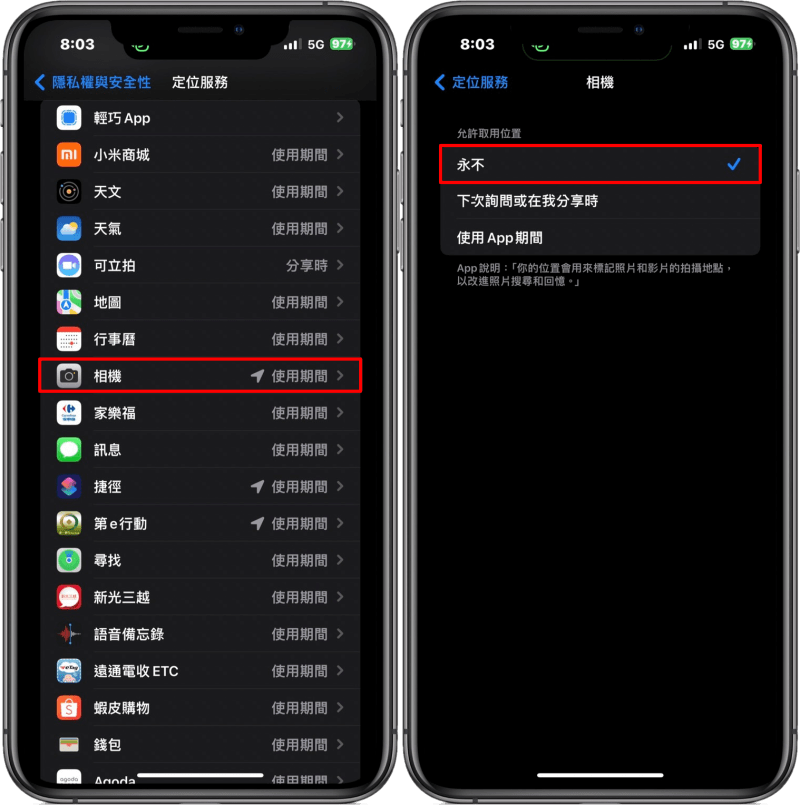 接著點選「相機」,將允許取用位置勾選成「永不」。
接著點選「相機」,將允許取用位置勾選成「永不」。  這樣之後不管是用 iPhone 拍照或攝影,上方都不會顯示該地點的位置資訊了。
這樣之後不管是用 iPhone 拍照或攝影,上方都不會顯示該地點的位置資訊了。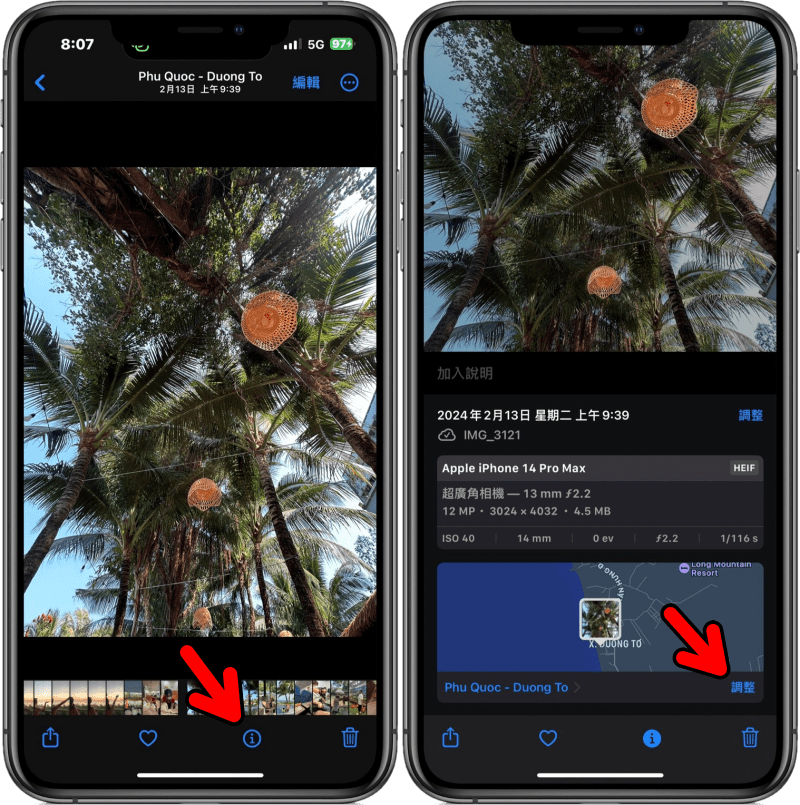 首先,請在相簿中點選該照片或影片下方的「i」圖示 >「調整」。
首先,請在相簿中點選該照片或影片下方的「i」圖示 >「調整」。 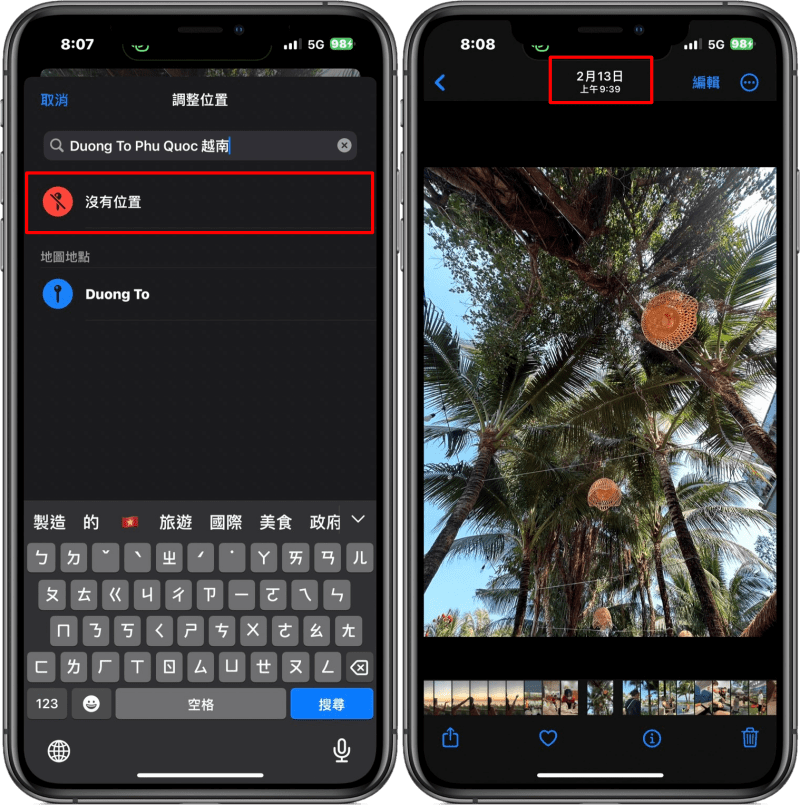 接著點選「沒有位置」後,就能將該照片或影片的上方顯示的第資訊刪除囉!
接著點選「沒有位置」後,就能將該照片或影片的上方顯示的第資訊刪除囉!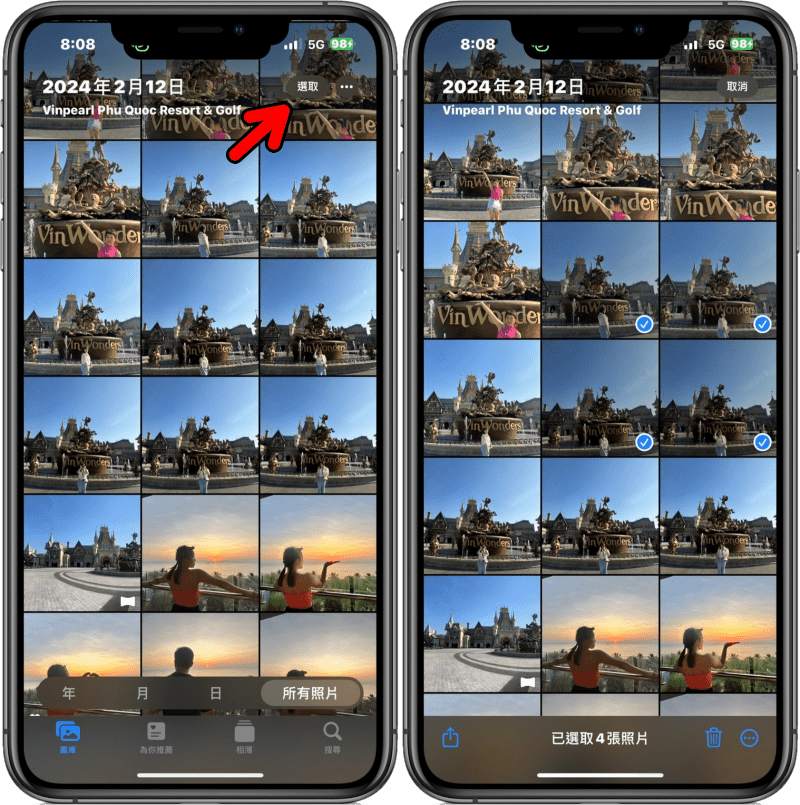 首先,請在相簿中點選右上方的「選取」,將你要一起處理的照片或影片勾選起來。
首先,請在相簿中點選右上方的「選取」,將你要一起處理的照片或影片勾選起來。 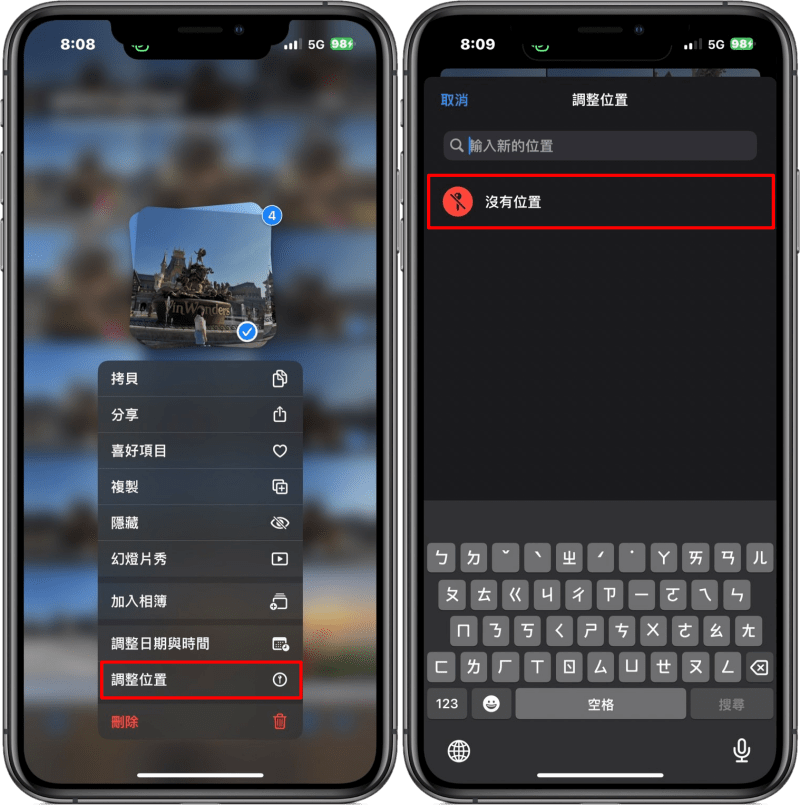 接著長按螢幕,你選取的照片就會疊在一起並顯示選單,點選「調整位置」>「沒有位置」,就能讓你一次隱藏多張照片或影片上的地點資訊囉!對於想將 iPhone 手機豬所拍攝的照片、影片位置資訊隱藏的朋友,趕緊參考以上的教學試試吧!
接著長按螢幕,你選取的照片就會疊在一起並顯示選單,點選「調整位置」>「沒有位置」,就能讓你一次隱藏多張照片或影片上的地點資訊囉!對於想將 iPhone 手機豬所拍攝的照片、影片位置資訊隱藏的朋友,趕緊參考以上的教學試試吧!












